chatGPTをもっと手軽に使いたい
日常的にchatGPTを利用したいと思ったときに、アプリのブラウザを開いてchatGPTのタブを探したり、ログインしなおしたりするのが面倒になりました。
ショートカットのアプリと活用すればスマホのブラウザで利用するよりも手軽にchatGPTが活用できそうです。
今回はiPhoneを使ってchatGPTのショートカットを作成します。
iOSでホーム画面からchatGPTを利用する方法
手順
手順は以下になります。
- OpenAIのアカウント登録
- APIキーの取得
- ショートカットアプリをダウンロード
- ショートカットの設定
それぞれやっていきましょう!
OpenAIのアカウント登録
まずはOpenAIのアカウントを作成します。
登録済みの方は次のステップへ進みましょう。
まだの方はこちらのサイトにアクセスして登録を進めましょう。
[Sing up]をクリック。
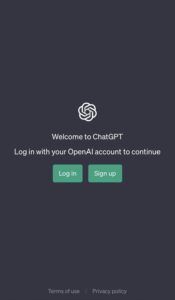
[Email address]にメアドを入力するか、Googleアカウントがある場合はそちらを使います。
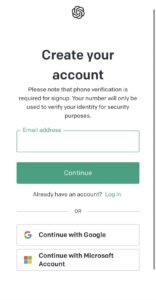
[First name] [Last name] 空欄から誕生日を設定して[Continue]をクリック。
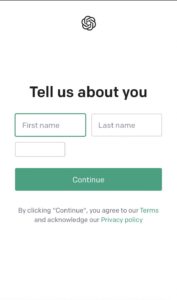
ご自身の電話番号を入力して[Send code]をクリックし、登録した電話番号に届いたコードを入力して完了です。
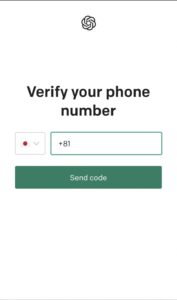
APIキーの取得
次はAPIキーを取得します。
こちらのサイトにアクセスして、[+Create new secret key]をクリックしてAPIキーを取得しましょう。
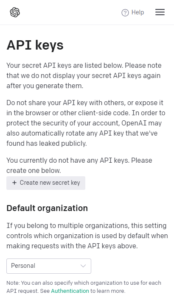
APIキーが表示されたら必ずコピーしてどこかに保存してましょう!
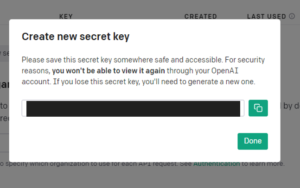
ショートカットアプリをダウンロード
ショートカットアプリをダウンロードします。
URLをクリックして[ショートカットを入手] または [ショートカットを追加]をクリックします。
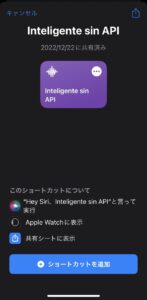
iphoneのショートカットに表示されればOKです。
ショートカットの設定
最後にショートカットを設定して、chatGPTを使えるようにします。
[テキスト]にAPIキー
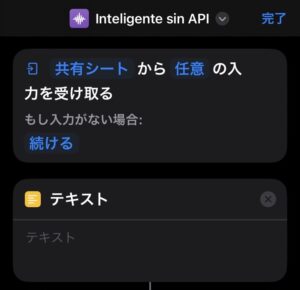
[¿Qué quieres saber?]部分を[chatGPTに質問!]などわかりやすく変更します。
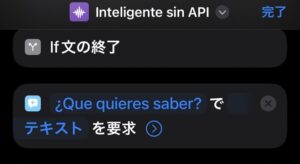
最後にショートカットの名称を変更して完了です!
ここの名称はSiriにも反応するので簡単な名称がいいと思います。
実際の動き
ホーム画面やSiriからchatGPTに質問してみました。
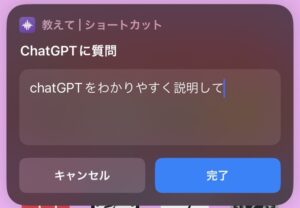
chatGPTの回答がこちら
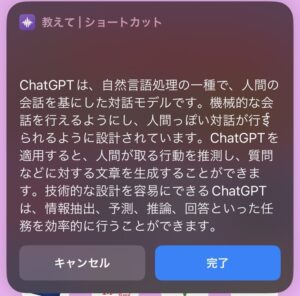
わざわざブラウザを開かなくてもSiriで呼び出して、テキストを入力するだけで済むのは非常に便利!
ブラウザで調べものする機会が減ってくるかもしれないですね。

